sat nav OPEL INSIGNIA 2017 Manuel multimédia (in French)
[x] Cancel search | Manufacturer: OPEL, Model Year: 2017, Model line: INSIGNIA, Model: OPEL INSIGNIA 2017Pages: 133, PDF Size: 2.3 MB
Page 54 of 133
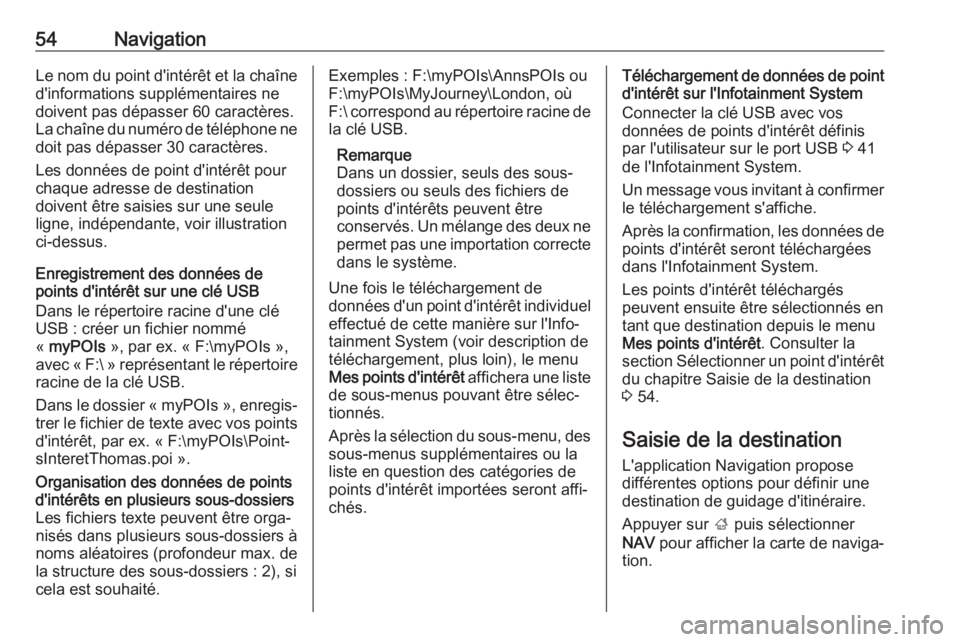
54NavigationLe nom du point d'intérêt et la chaîned'informations supplémentaires ne
doivent pas dépasser 60 caractères.
La chaîne du numéro de téléphone ne
doit pas dépasser 30 caractères.
Les données de point d'intérêt pour
chaque adresse de destination
doivent être saisies sur une seule
ligne, indépendante, voir illustration
ci-dessus.
Enregistrement des données de points d'intérêt sur une clé USB
Dans le répertoire racine d'une clé
USB : créer un fichier nommé
« myPOIs », par ex. « F:\myPOIs »,
avec « F:\ » représentant le répertoire
racine de la clé USB.
Dans le dossier « myPOIs », enregis‐
trer le fichier de texte avec vos points d'intérêt, par ex. « F:\myPOIs\Point‐
sInteretThomas.poi ».Organisation des données de points
d'intérêts en plusieurs sous-dossiers
Les fichiers texte peuvent être orga‐
nisés dans plusieurs sous-dossiers à
noms aléatoires (profondeur max. de
la structure des sous-dossiers : 2), si
cela est souhaité.Exemples : F:\myPOIs\AnnsPOIs ou
F:\myPOIs\MyJourney\London, où
F:\ correspond au répertoire racine de
la clé USB.
Remarque
Dans un dossier, seuls des sous-
dossiers ou seuls des fichiers de
points d'intérêts peuvent être
conservés. Un mélange des deux ne
permet pas une importation correcte
dans le système.
Une fois le téléchargement de
données d'un point d'intérêt individuel effectué de cette manière sur l'Info‐
tainment System (voir description de
téléchargement, plus loin), le menu
Mes points d'intérêt affichera une liste
de sous-menus pouvant être sélec‐
tionnés.
Après la sélection du sous-menu, des sous-menus supplémentaires ou la
liste en question des catégories de
points d'intérêt importées seront affi‐
chés.Téléchargement de données de point
d'intérêt sur l'Infotainment System
Connecter la clé USB avec vos
données de points d'intérêt définis
par l'utilisateur sur le port USB 3 41
de l'Infotainment System.
Un message vous invitant à confirmer le téléchargement s'affiche.
Après la confirmation, les données de
points d'intérêt seront téléchargées
dans l'Infotainment System.
Les points d'intérêt téléchargés
peuvent ensuite être sélectionnés en
tant que destination depuis le menu
Mes points d'intérêt . Consulter la
section Sélectionner un point d'intérêt
du chapitre Saisie de la destination
3 54.
Saisie de la destination
L'application Navigation propose
différentes options pour définir une
destination de guidage d'itinéraire.
Appuyer sur ; puis sélectionner
NAV pour afficher la carte de naviga‐
tion.
Page 57 of 133
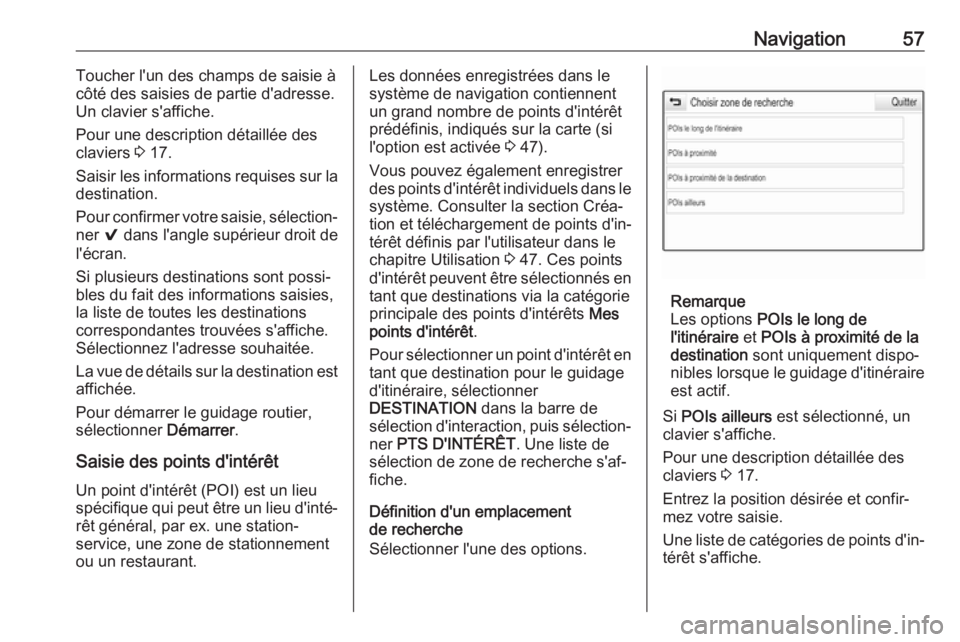
Navigation57Toucher l'un des champs de saisie à
côté des saisies de partie d'adresse.
Un clavier s'affiche.
Pour une description détaillée des
claviers 3 17.
Saisir les informations requises sur la
destination.
Pour confirmer votre saisie, sélection‐
ner 9 dans l'angle supérieur droit de
l'écran.
Si plusieurs destinations sont possi‐
bles du fait des informations saisies,
la liste de toutes les destinations
correspondantes trouvées s'affiche.
Sélectionnez l'adresse souhaitée.
La vue de détails sur la destination est affichée.
Pour démarrer le guidage routier,
sélectionner Démarrer.
Saisie des points d'intérêt Un point d'intérêt (POI) est un lieu
spécifique qui peut être un lieu d'inté‐
rêt général, par ex. une station-
service, une zone de stationnement
ou un restaurant.Les données enregistrées dans le système de navigation contiennent
un grand nombre de points d'intérêt
prédéfinis, indiqués sur la carte (si
l'option est activée 3 47).
Vous pouvez également enregistrer
des points d'intérêt individuels dans le
système. Consulter la section Créa‐ tion et téléchargement de points d'in‐
térêt définis par l'utilisateur dans le
chapitre Utilisation 3 47. Ces points
d'intérêt peuvent être sélectionnés en tant que destinations via la catégorie
principale des points d'intérêts Mes
points d'intérêt .
Pour sélectionner un point d'intérêt en
tant que destination pour le guidage
d'itinéraire, sélectionner
DESTINATION dans la barre de
sélection d'interaction, puis sélection‐ ner PTS D'INTÉRÊT . Une liste de
sélection de zone de recherche s'af‐
fiche.
Définition d'un emplacement
de recherche
Sélectionner l'une des options.
Remarque
Les options POIs le long de
l'itinéraire et POIs à proximité de la
destination sont uniquement dispo‐
nibles lorsque le guidage d'itinéraire
est actif.
Si POIs ailleurs est sélectionné, un
clavier s'affiche.
Pour une description détaillée des
claviers 3 17.
Entrez la position désirée et confir‐
mez votre saisie.
Une liste de catégories de points d'in‐
térêt s'affiche.
Page 66 of 133
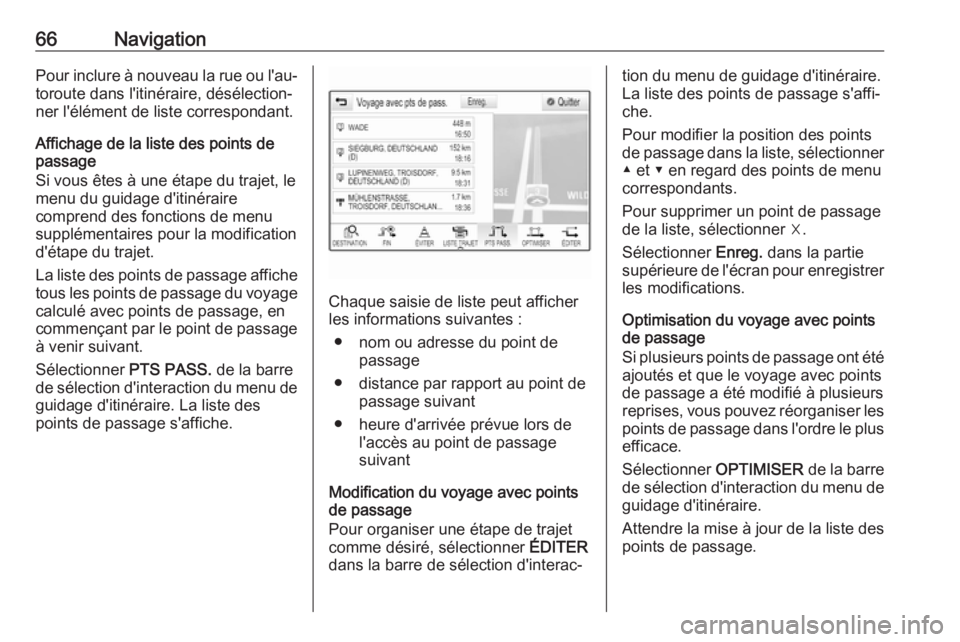
66NavigationPour inclure à nouveau la rue ou l'au‐toroute dans l'itinéraire, désélection‐ner l'élément de liste correspondant.
Affichage de la liste des points de
passage
Si vous êtes à une étape du trajet, le
menu du guidage d'itinéraire
comprend des fonctions de menu
supplémentaires pour la modification
d'étape du trajet.
La liste des points de passage affiche
tous les points de passage du voyage calculé avec points de passage, en
commençant par le point de passage
à venir suivant.
Sélectionner PTS PASS. de la barre
de sélection d'interaction du menu de guidage d'itinéraire. La liste des
points de passage s'affiche.
Chaque saisie de liste peut afficher
les informations suivantes :
● nom ou adresse du point de passage
● distance par rapport au point de passage suivant
● heure d'arrivée prévue lors de l'accès au point de passage
suivant
Modification du voyage avec points
de passage
Pour organiser une étape de trajet
comme désiré, sélectionner ÉDITER
dans la barre de sélection d'interac‐
tion du menu de guidage d'itinéraire. La liste des points de passage s'affi‐che.
Pour modifier la position des points
de passage dans la liste, sélectionner
▲ et ▼ en regard des points de menu
correspondants.
Pour supprimer un point de passage
de la liste, sélectionner ☓.
Sélectionner Enreg. dans la partie
supérieure de l'écran pour enregistrer les modifications.
Optimisation du voyage avec points
de passage
Si plusieurs points de passage ont été ajoutés et que le voyage avec points
de passage a été modifié à plusieurs
reprises, vous pouvez réorganiser les
points de passage dans l'ordre le plus
efficace.
Sélectionner OPTIMISER de la barre
de sélection d'interaction du menu de
guidage d'itinéraire.
Attendre la mise à jour de la liste des
points de passage.
Page 92 of 133
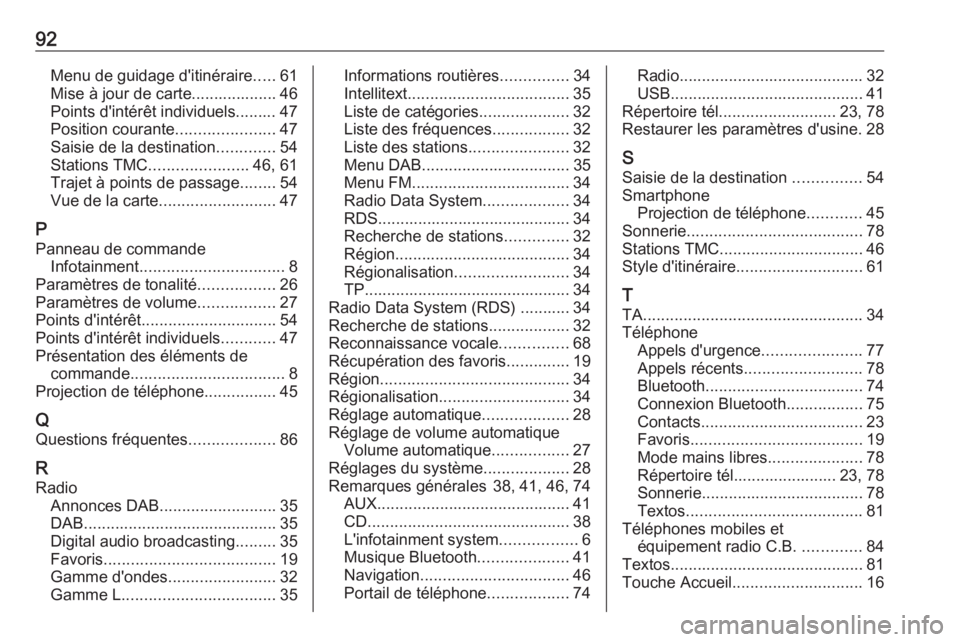
92Menu de guidage d'itinéraire.....61
Mise à jour de carte................... 46
Points d'intérêt individuels......... 47
Position courante ......................47
Saisie de la destination .............54
Stations TMC ...................... 46, 61
Trajet à points de passage ........54
Vue de la carte .......................... 47
P
Panneau de commande Infotainment ................................ 8
Paramètres de tonalité .................26
Paramètres de volume .................27
Points d'intérêt .............................. 54
Points d'intérêt individuels ............47
Présentation des éléments de commande .................................. 8
Projection de téléphone ................45
Q
Questions fréquentes ...................86
R Radio Annonces DAB .......................... 35
DAB ........................................... 35
Digital audio broadcasting .........35
Favoris ...................................... 19
Gamme d'ondes ........................32
Gamme L .................................. 35Informations routières...............34
Intellitext .................................... 35
Liste de catégories ....................32
Liste des fréquences .................32
Liste des stations ......................32
Menu DAB ................................. 35
Menu FM ................................... 34
Radio Data System ...................34
RDS........................................... 34
Recherche de stations ..............32
Région ....................................... 34
Régionalisation ......................... 34
TP.............................................. 34
Radio Data System (RDS) ........... 34
Recherche de stations ..................32
Reconnaissance vocale ...............68
Récupération des favoris ..............19
Région .......................................... 34
Régionalisation ............................. 34
Réglage automatique ...................28
Réglage de volume automatique Volume automatique .................27
Réglages du système ...................28
Remarques générales 38, 41, 46, 74 AUX ........................................... 41
CD ............................................. 38
L'infotainment system .................6
Musique Bluetooth ....................41
Navigation ................................. 46
Portail de téléphone ..................74Radio......................................... 32
USB ........................................... 41
Répertoire tél. ......................... 23, 78
Restaurer les paramètres d'usine. 28
S Saisie de la destination ...............54
Smartphone Projection de téléphone ............45
Sonnerie ....................................... 78
Stations TMC ................................ 46
Style d'itinéraire ............................ 61
T
TA ................................................. 34
Téléphone Appels d'urgence ......................77
Appels récents .......................... 78
Bluetooth ................................... 74
Connexion Bluetooth .................75
Contacts .................................... 23
Favoris ...................................... 19
Mode mains libres .....................78
Répertoire tél....................... 23, 78
Sonnerie .................................... 78
Textos ....................................... 81
Téléphones mobiles et équipement radio C.B. .............84
Textos ........................................... 81
Touche Accueil ............................. 16
Page 93 of 133
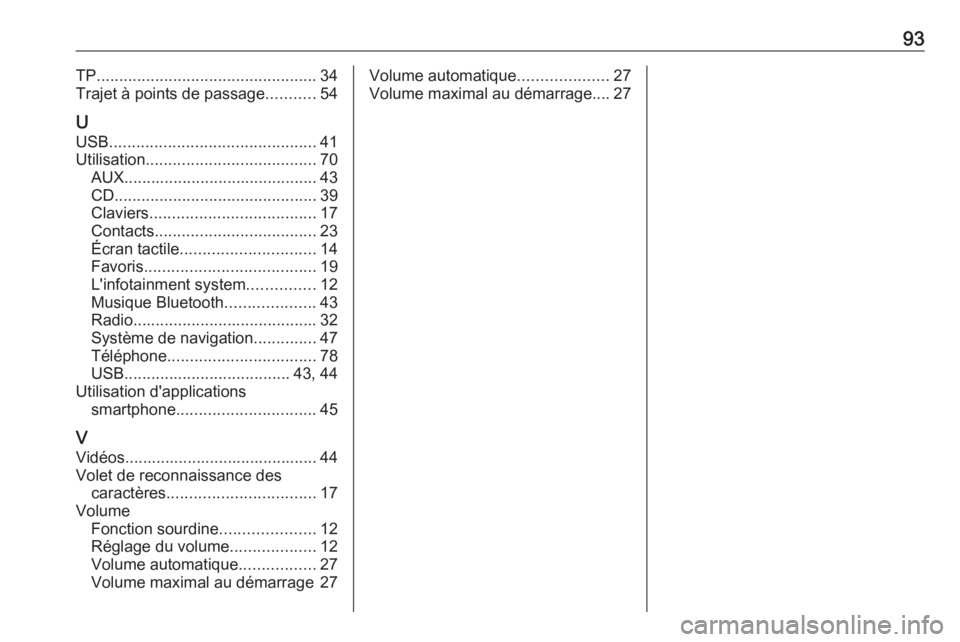
93TP................................................. 34
Trajet à points de passage ...........54
U USB .............................................. 41
Utilisation ...................................... 70
AUX ........................................... 43
CD ............................................. 39
Claviers ..................................... 17
Contacts .................................... 23
Écran tactile .............................. 14
Favoris ...................................... 19
L'infotainment system ...............12
Musique Bluetooth ....................43
Radio ......................................... 32
Système de navigation ..............47
Téléphone ................................. 78
USB ..................................... 43, 44
Utilisation d'applications smartphone ............................... 45
V Vidéos........................................... 44
Volet de reconnaissance des caractères ................................. 17
Volume Fonction sourdine .....................12
Réglage du volume ...................12
Volume automatique .................27
Volume maximal au démarrage 27Volume automatique ....................27
Volume maximal au démarrage.... 27